
- •Часть I. Подготовка данных. 12
- •Часть II 21
- •Введение
- •Начальные сведения Excel 2007 Структура Экрана
- •Некоторые операции с листами
- •Сохранение рабочей Книги
- •Ячейки, блоки и диапазоны ячеек
- •Типы данных
- •Ввод и форматирование данных в таблице
- •Диагностика ошибок в формулах Excel
- •Использование встроенных функций при создании формул
- •Копирование формул в электронных таблицах
- •Редактирование ячеек
- •Форматирование электронной таблицы
- •Вставка и удаление строк и столбцов
- •Сортировка данных в таблице
- •Создание именованных блоков
- •Правила присвоения имён блокам и ячейкам:
- •Практическое задание Часть I. Подготовка данных.
- •Создание и ведение базы данных.
- •Поле со списком
- •Функции просмотр и впр
- •Применение функции просмотр
- •Применение функции впр
- •Логические функции
- •Применение функции если для вычисления Долга
- •Защита листа
- •Часть II Сортировка таблицы
- •Фильтрация данных
- •Формирование итогов
- •Построение круговой диаграммы
- •Фильтрация (выборка) данных
- •Сводные таблицы
- •Построение диаграммы по данным сводной таблицы
- •Группировка элементов по временным диапазонам
- •Слияние. Письма и рассылки
- •Порядок создания писем:
- •Сообщение
- •Использование технологии ole
- •Вопросы для самопроверки
Поле со списком
Для создания списка выполнить: В меню Данные, в разделе Работа с данными кликнуть Проверка данных.
В открывшемся окне Проверка вводимых значений в списке Тип данных выбрать Список. Поставить курсор в Источник, нажать клавишу F3, в появившемся списке щёлкнуть по Код_зак, нажать ОК.
В результате в выделенной ячейке появится знак стрелка (признак поля со списком). Знак стрелка позволяет раскрыть список и выбрать из него значение. Эту настройку копировать вниз до конца столбца.
Переходя последовательно в следующие строки столбца, заполнить данными весь столбец, выбирая данные из списка.
Значения для поля со списком можно также задать непосредственно, введя в окно Источник значения списка, разделяя их знаком «;» (точка с запятой). Такой способ задания значений списка используется в том случае, когда значений в списке мало.
Именованные блоки данных можно использовать для формирования списков, заполняя таблицы рабочей книги, для перехода к данным, а также использовать вместо ссылок в формулах.
Создание таблицы «Ведомость»
На новом листе Ведомость создать таблицу:
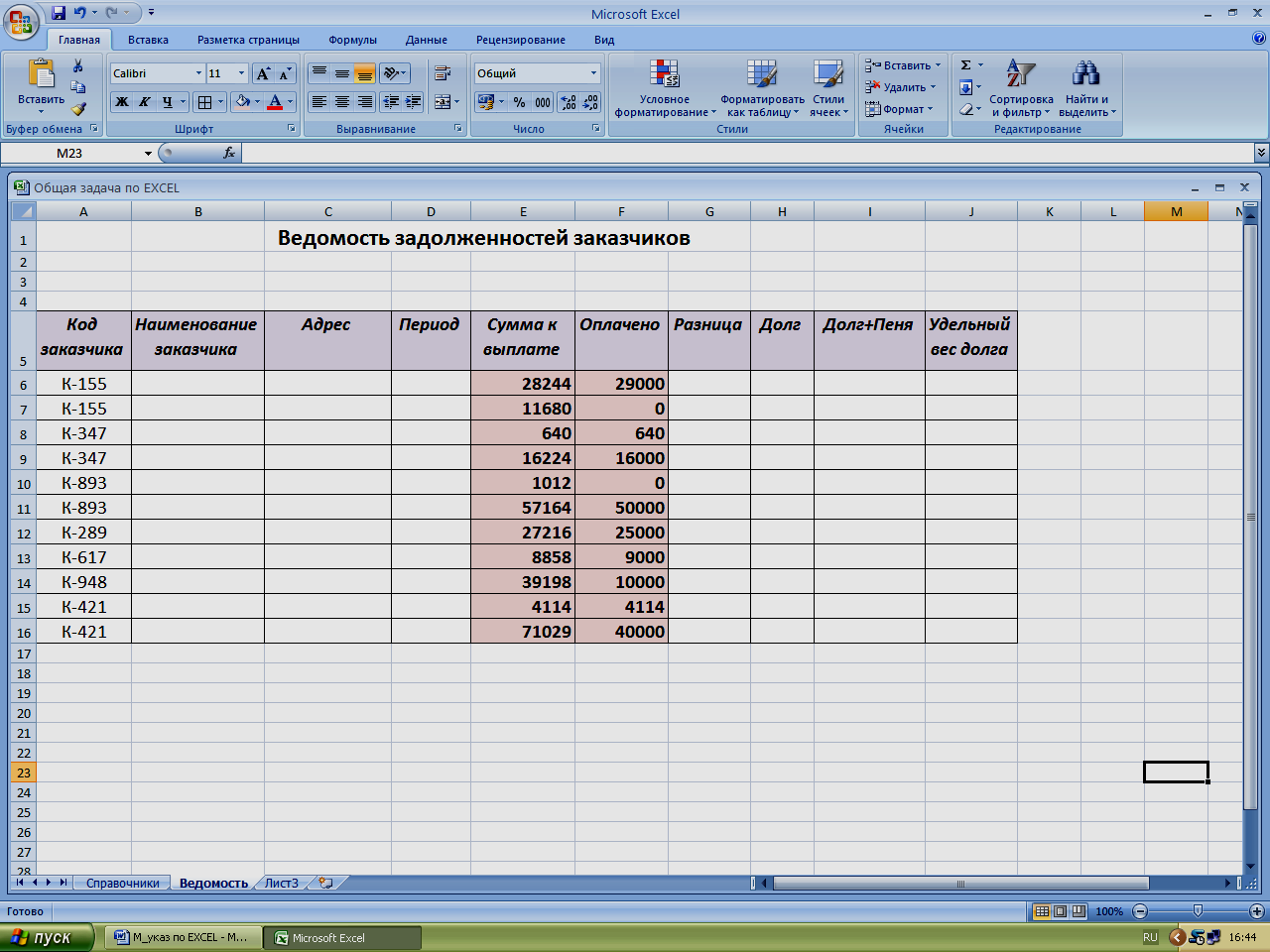
Обеспечить ввод данных в поле Код заказчика для ячеек А6:А16 через список Код_зак.
Перед выполнением перечисленных ниже действий рекомендуется выделить весь блок ячеек, подлежащих проверке при вводе данных. Для этого выполнить действия:
Поставить курсор в ячейку А6; выделить ячейки А6:А16;
Команда Данные, в разделе Работа с данными кликнуть Проверка данных;
В открывшемся окне Проверка вводимых значений выбрать в поле «Тип данных» – Список. Задать в строке «Источник» – Код_зак. Для этого нажать функциональную клавишу F3 и выбрать из списка Код_зак .
Перейти на вкладку Сообщение об ошибке и ввести текст, который будет появляться в случае несоответствия введённого с клавиатуры значения списку.
Нажать ОК.
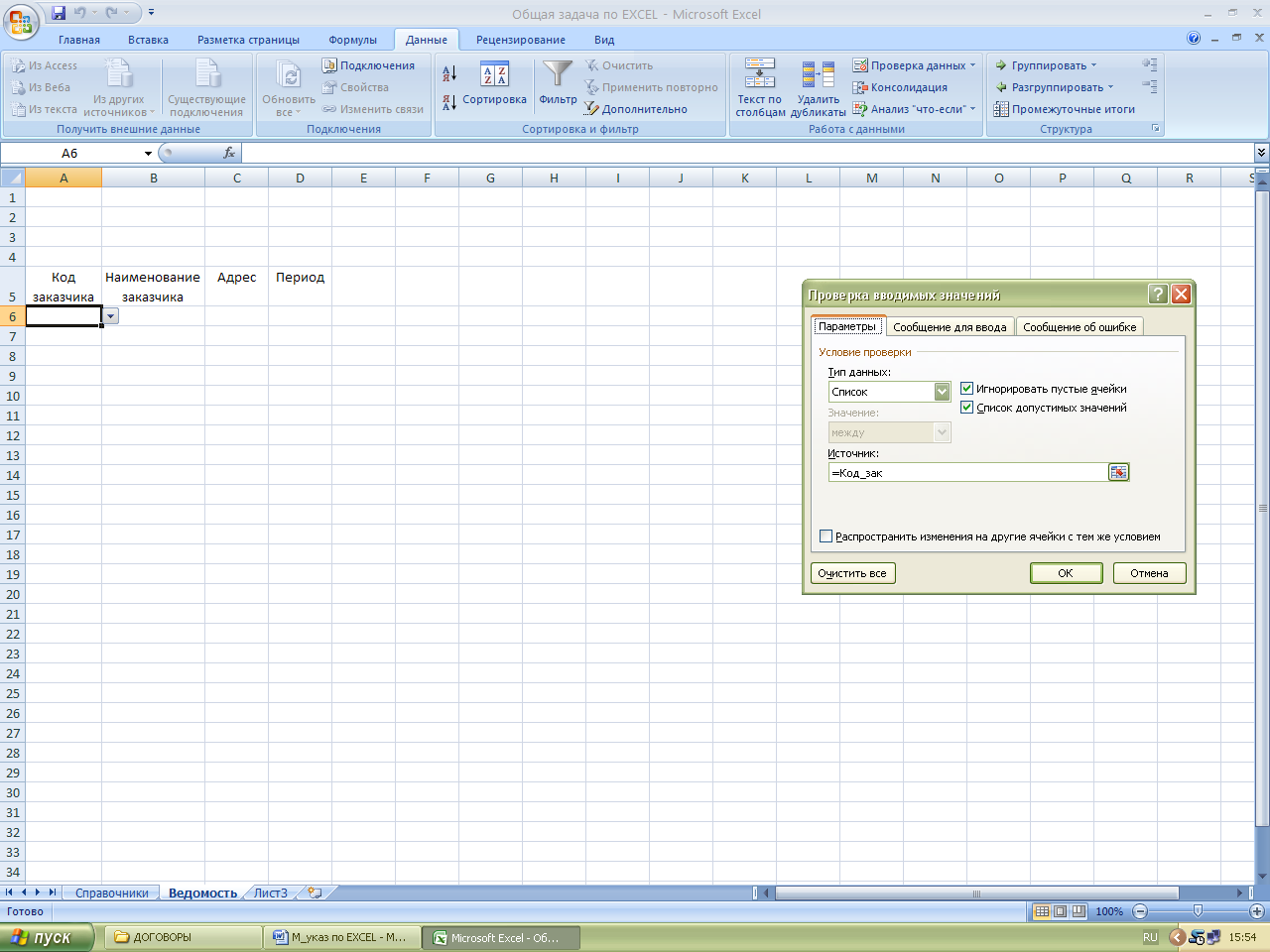
В таблице Ведомость в столбце Код заказчика справа от ячейки А6 появится стрелка (поле со списком). С помощью стрелки раскрыть список и выбрать значение Кода заказчика, в соответствии с данными первичного документа. Перейти в ячейку А7 и заполнить её.
Аналогично заполнить другие ячейки столбца в соответствии с исходной таблицей, приведённой ниже.
Настройку можно копировать на другие ячейки. Для этого используют команду Буфера обмена Копировать и Специальная вставка, либо При перетаскивании маркера заполнения ячейки содержимое этой ячейки копируется в ячейки вдоль строки, либо вдоль столбца
Функции просмотр и впр
Для автоматизации заполнения столбцов Наименование заказчика и Адрес таблицы из справочников можно применить функции ВПР или ПРОСМОТР. До настройки этих функций необходимо выполнить сортировку справочника Заказчики по полю Код заказчика (команда сортировка: главная/ раздел редактирования/ сортировка и фильтр/ сортировка от А до Я)
Применение функции просмотр
Вставить в таблицу Ведомость значения поля Наименование заказчика соответствующие коду заказчика из справочной таблицы Заказчики с помощью функции ПРОСМОТР.
Наименование заказчика находится в прямой зависимости от Кода заказчика, введённого из первичного документа. Последовательность настройки функции ПРОСМОТР:
Установить курсор в ячейку В6 и вызвать функцию ПРОСМОТР.
В окне «Мастер функций шаг 1 из 2» нажать ОК.
В следующем окне «Аргументы функции» установить все параметры:
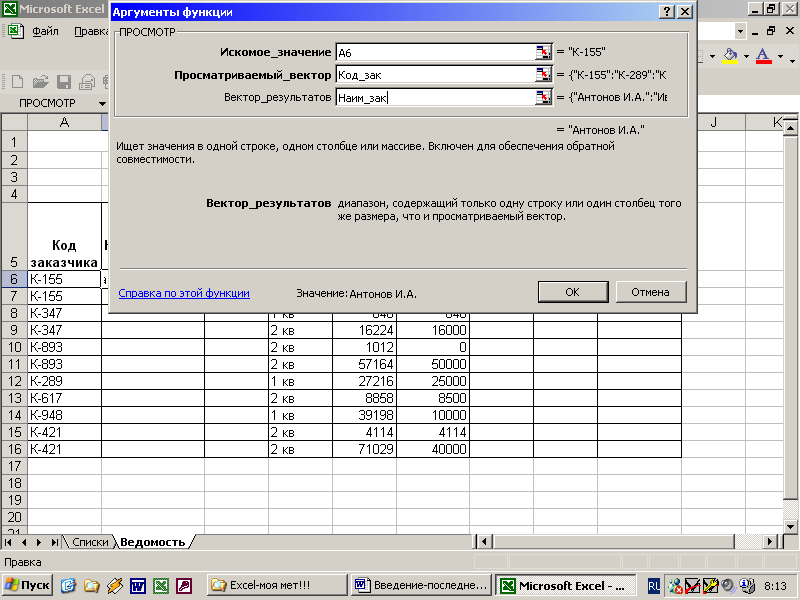
В окно «Искомое_значение» поместить А6 (щелчком по ячейке А6 таблицы Ведомость).
В окно «Просматриваемый_вектор» с помощью функциональной клавиши F3 вызвать имя блока ячеек Код_зак.
В окно «Вектор_результатов» с помощью функциональной клавиши F3 вызвать имя блока ячеек Наим_зак.
Нажать ОК в главном окне функции ПРОСМОТР.
Скопировать полученную формулу в ячейки B7:B16 таблицы Ведомость. В результате столбец Наименование заказчика будет заполнен. Аналогично заполнить столбец Адрес (только в поле Вектор_результатов вызвать имя блока Адрес)
